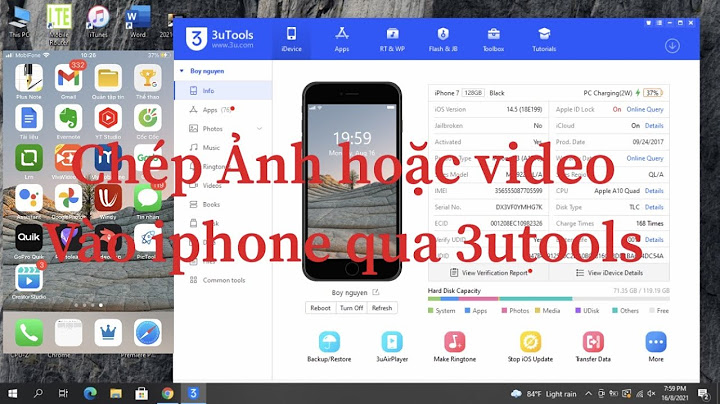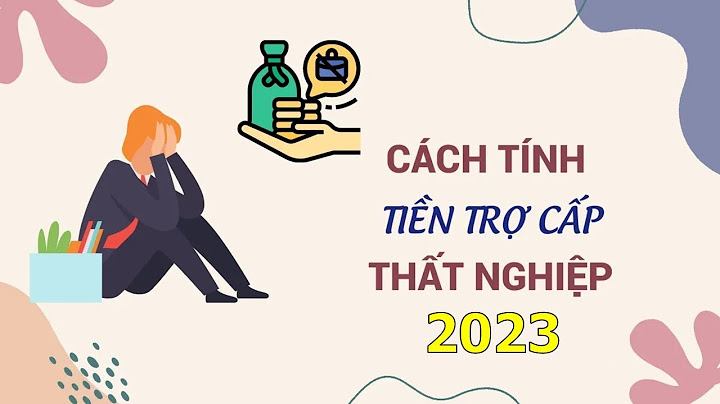Tổng hợp cách thay đổi hình nền máy tính cho bạn cơ hội thể hiện bản sắc, cá tính riêng trên chiếc thiết bị mình dùng học tập làm việc mỗi ngày. Bạn đã biết cách cài lại hình nền cho từng dòng máy riêng để bước đầu khẳng định phong cách cá nhân? Tất cả sẽ được Sfoum gửi đến bạn cách cách đổi hình nền máy tính Win 7, 10, 11 ngay sau đây. Show Cách đổi hình nền máy tính Win 7Cách thay đổi hình nền máy tính Window 7 gần như giống nhau. Bạn có thể tùy chọn đổi hình nền có sẵn trên hệ thông hoặc hình nền mà mình tải về với những thao tác đơn giản sau. Bước 1: Nếu bạn muốn đổi hình tải được tải về, trước tiên hãy chuẩn bị file ảnh và ghi nhớ vị trí lưu để dễ dàng tìm kiếm trong quá trình thiết lập.  Bước 2: Click chuột phải để màn hình hiện thị ra menu tùy chọn. Sau đó bạn chọn vào mục Personalize.  Bước 3: Ở giao diện tiếp theo, bạn chọn Desktop Backgroud để tiếp tục.  Bước 4: Chọn và cài đặt hình nền
Trong phần thiết lập có các mục sau:
Sau khi hoàn thành các cài đặt liên quan, bạn chọn Save changes hoàn tất.  Cách đổi hình nền máy tính Win 10Tương tự Windows 7, 8, bạn có thể đổi hình nên máy tính trên Windows 10 bằng hình ảnh mà bạn tải xuống hoặc sử dụng ảnh mặc định trên hệ thống. Hãy theo dõi những hướng dẫn sau đây. Bước 1: Click chuột phải trên màn hình Desktop để hiện thị menu tùy chọn. Sao đó bạn chọn mục Personalize.  Bước 2: Chọn mục Background ở bên phải. Sau khi tùy chọn hiện ra, bạn có thể tùy chọn các hiển thị sau:
Sau khi chọn ảnh xong, hệ thống sẽ tự động xác nhận và đổi hình nền của bạn.  Cách đổi hình nền máy tính Win 11Ở hệ điều hành Windows 11, cài đặt màn hình có nhiều tùy chỉnh hơn. Bạn có thể thay đổi hình nền có sẵn trên máy tính win hoặc bằng ảnh bạn tải về theo các thao tác sau đây: Bước 1: Click chuột phải lên màng hình desktop, sao đó bạn chon mục Personalize.  Bước 2: Chọn mục Background  Bước 3: Tại giao diện tiếp theo, bạn chọn Windows Spotlight để sử dụng hình nên có sẵn hoặc bạn chọn Picture để tiếp tục chọn ảnh mà mình đã tải xuống. Ngoài ra, bạn có thể chọn nhiều ảnh để sử dụng chế độ Slideshow - chuyển đổi giữa các ảnh.  Cách đổi hình nền máy tính MacBookTrên Macbook bạn có thể thay đổi hình nền máy tính Macbook dễ dàng và tùy chỉnh màu theo phong cách của bản thân. Để đổi màn hình Macbook bạn có thể thực hiện các thao tác sau: Bước 1: Chọn menu Apple trên Mac của bạn. Sau đó tiếp tục chọn System Preferences - Cài đặt hệ thống, sau đó bấm vào Desktop & Screen saver.  Bước 2: Ở giao diện tiếp theo bạn có thể tùy chọn hình ảnh mặc định ở cách mục ình nền tĩnh - Desktop Pictures, Hình nền động - Dynamic Desktop.  Bước 3: Bạn tick vào mục Change Picture. Nếu bạn chọn nhiều ảnh thì có thể tùy chọn chế độ hiển thị ảnh và thời gian thay đổi giữa các ảnh.  Bước 4: Ngoài ra bạn có thể tiếp tục điều chỉnh màu sắc chủ đạo của hệ thông bằng cách click chọn mục Color và tùy chọn khung hình ảnh bên cạnh.  Tạm kết Trên đây là các cách thay đổi hình nền máy tính trên win 7 ,10, 11 với hình ảnh có sẵn hay hình ảnh bạn tải về. Ngoài ra bạn có thể dễ dàng thay đổi màn hình để cá nhân hóa máy tính theo phong cách cá nhân của mình. |